在日常使用电脑的过程中,我们时常会遇到尝试删除某个文件或文件夹时,系统却提示“找不到该项目”的尴尬情况,这种问题不仅影响工作效率,还可能让人对电脑系统的稳定性产生疑虑,本文将深入探讨这一现象背后的原因,并提供一系列实用的解决方案,帮助大家轻松应对这一难题。
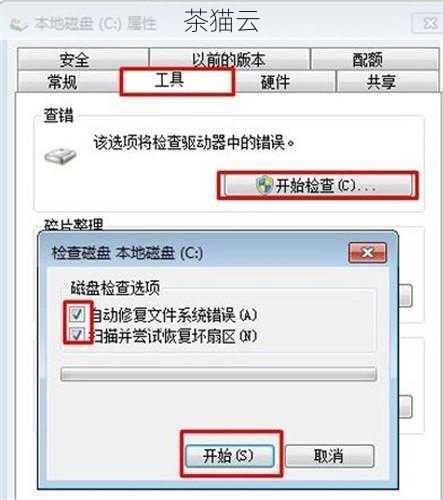
问题原因分析
1、文件已被移动或删除:最常见的情况是,文件在你尝试删除之前已经被移动到了其他位置,或者已经被删除并进入了回收站,甚至可能已经被永久删除。
2、文件路径错误:在删除文件时,如果输入的路径有误,比如拼写错误或路径格式不正确,系统自然无法找到目标文件。
3、文件被占用:某些文件或文件夹可能正在被其他程序使用,导致无法被删除,这种情况在编辑文档、运行程序或打开文件夹时尤为常见。
4、系统错误或病毒影响:系统文件损坏、注册表错误或病毒感染也可能导致文件删除时出现“找不到该项目”的提示。
5、权限不足:如果你没有足够的权限去访问或删除某个文件,系统也会拒绝你的删除请求。
解决方案
1. 检查回收站
检查回收站中是否有你想要删除的文件,如果文件确实在回收站中,你可以直接恢复它到原位置,或者彻底删除它以释放空间。
2. 确认文件路径
确保你输入的文件路径完全正确,没有拼写错误或格式问题,可以使用文件资源管理器导航到目标文件夹,然后右键点击文件选择“删除”。
3. 关闭占用文件的程序
如果文件被其他程序占用,你需要先关闭这些程序,对于难以关闭的程序,可以尝试重启计算机后再进行删除操作。
4. 使用管理员权限
右键点击文件或文件夹,选择“属性”,然后在“安全”选项卡中查看你的用户账户是否具有删除权限,如果没有,你可以尝试以管理员身份运行文件资源管理器或命令提示符,并再次尝试删除。
5. 运行磁盘检查
在Windows系统中,你可以右键点击驱动器图标,选择“属性”,然后在“工具”选项卡中点击“检查”来运行磁盘检查工具,这有助于修复文件系统错误,可能解决文件删除问题。
6. 杀毒软件扫描
运行杀毒软件进行全面扫描,以检测和清除任何潜在的病毒或恶意软件,确保你的杀毒软件是最新版本,并已更新病毒定义数据库。
7. 使用命令提示符
对于顽固的文件或文件夹,你可以尝试使用命令提示符进行删除,按下Win + R键,输入cmd打开命令提示符,然后使用del(针对文件)或rmdir /s /q(针对文件夹)命令加上文件路径来强制删除。
8. 第三方工具辅助
如果以上方法均无效,你可以考虑使用第三方文件删除工具,如Unlocker、IObit Unlocker等,这些工具可以帮助你解锁被占用的文件,并强制删除它们。
常见问题解答
Q:为什么我在删除文件时总是提示“找不到该项目”?
A:这可能是由于文件已被移动、删除、路径错误、文件被占用、系统错误、病毒感染或权限不足等多种原因造成的,你可以按照上述解决方案逐一排查并解决问题。
Q:我已经尝试了所有方法,但文件还是无法删除怎么办?
A:如果所有常规方法都无法解决问题,可能存在硬件故障或更深层次的系统问题,建议联系专业的技术支持人员进行进一步的诊断和修复,请确保在尝试解决此问题前备份重要数据,以防数据丢失。
Q:使用第三方工具删除文件会不会损坏系统?
A:使用可靠的第三方文件删除工具通常不会损坏系统,但请务必从官方渠道下载并安装这些工具,以避免下载到恶意软件,在使用任何第三方工具之前,请确保你了解该工具的工作原理,并遵循其使用说明,如果不确定,最好先咨询专业人士的意见。
评论已关闭


